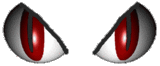Terkadang anda perlu membuat IP address anda tidak terlihat, demi keamanan jaringan komputer anda. Jika anda ingin IP address anda tidak terlihat, anda bisa menggunakan SwitchProxy. Add-on untuk Firefox ini memungkinkan anda untuk memantau dan mengganti dari beberapa setting proxy yang berbeda dengan mudah. Anda juga bisa menggunakan add-on ini sebagai Anonymizer untuk melindungi komputer anda dari gangguan pihak luar.
Kita semua tahu bahwa menggunakan lebih dari satu proxy dengan cara biasa sangat melelahkan karena kita harus terus menerus memantau semuanya. Dengan SwitchProxy anda dapat mengatur semua proxy yang anda gunakan dengan sangat mudah. Add-on ini juga menyediakan fitur untuk menyelipkan, mengedit, ataupun menghapus proxy dengan beberapa klik saja. Untuk menggunakan sebuah proxy, anda hanya perlu memilih dari daftar yang ada dan mengklik Apply.
Fitur Anonymizer yang disediakan oleh SwitchProxy menggunakan beberapa buah proxy yang secara acak berganti dalam interval tertentu. Fitur ini sangat bermanfaat bagi orang-orang yang ingin melindungi komputer mereka dari para hacker ataupun pihak-pihak lainnya.
Berikut adalah cara untuk membuat IP address anda tidak terlihat dengan menggunakan SwitchProxy:
Hal pertama yang perlu anda lakukan tentunya adalah mengunduh dan meng-install add-on
SwitchProxy ini.
Setelah add-on ini ter-install, klik tombol Add, kemudian pilih Anonymous dari pilihan konfigurasi yang ada, dan klik Next.

Di window berikutnya, anda dapat menambahkan daftar proxy yang ingin anda gunakan baik secara manual ataupun menggunakan proxy list. Anda kemudian dapat memberikan nama untuk konfigurasi ini untuk memudahkan penggunaan selanjutnya, kemudian klik Save.

Anda dapat mencari daftar free proxy dari
halaman ini.
Untuk mulai menyembunyikan IP address anda, anda harus memilih MyProxy dari toolbar, kemudian klik Apply. Sekarang IP address anda sudah tersembunyi. Sangat mudah bukan?